So verschieben Sie WhatsApp-Chats in Telegram
Veröffentlicht: 2021-03-27Möchten Sie von WhatsApp zu Telegram wechseln und müssen alle Ihre Chats und Dateien verschieben? Wir geben dir Deckung. In diesem Artikel zeigen wir Ihnen Schritt für Schritt, wie Sie WhatsApp-Chats zu Telegram verschieben.
WhatsApp ist seit vielen Jahren die beliebteste Social-Media-Plattform. Die meisten von uns nutzen diesen beliebten Messaging-Dienst schon seit geraumer Zeit. Mit der kürzlichen Ankündigung der Änderungen in ihren Datenschutzrichtlinien haben sich jedoch viele Benutzer entschieden, von WhatsApp zu Telegram zu wechseln.
Die Sache ist die, dass wir nach mehrjähriger Nutzung von WhatsApp wahrscheinlich viele Chats und Dateien haben, die wir behalten möchten, selbst wenn wir zu Telegram wechseln. Aus diesem Grund zeigen wir Ihnen in dieser Anleitung, wie Sie Ihre WhatsApp-Chats sicher zu Telegram verschieben.
Bevor wir darauf eingehen, wollen wir besser verstehen, warum Benutzer in großer Zahl zu Telegram wechseln.
Warum wechseln Benutzer von WhatsApp zu Telegram?
Mit mehr als 2 Milliarden Nutzern ist WhatsApp seit mehreren Jahren die beliebteste Messaging-App sowohl für Privatanwender als auch für Unternehmen. Das Vertrauen der Menschen in WhatsApp hat viel mit dem Hauptaugenmerk des Dienstes auf die Privatsphäre der Benutzer zu tun. WhatsApp hat Funktionen wie Ende-zu-Ende-Verschlüsselung eingeführt, um die Geheimhaltung der Benutzerdaten zu gewährleisten. Das bedeutet, dass kein Dritter, nicht einmal WhatsApp, Zugriff auf Ihre privaten Chats und Anrufe haben kann.
Anfang dieses Jahres entfernte sich WhatsApp jedoch von seinem datenschutzorientierten Ansatz, als es seine Datenschutzrichtlinie aktualisierte. Die Änderung bedeutet, dass WhatsApp nun einige seiner Benutzerdaten mit seiner Muttergesellschaft Facebook teilen kann .
Das bedeutet, dass WhatsApp Ihre Kontoinformationen (Telefonnummer, Profilbild usw.), Transaktionsdaten, dienstbezogene Informationen, Mobilgeräteinformationen, IP-Adresse und weitere Daten mit der Facebook-Unternehmensgruppe teilen kann.
WhatsApp behauptet jedoch, dass die gesammelten Daten verwendet werden, um das Kundenerlebnis zu verbessern, Spam und Missbrauch abzuwehren, Produktvorschläge zu machen und relevante Werbung anzuzeigen. Auch wenn WhatsApp betont hat, dass persönliche Chats immer noch Ende-zu-Ende verschlüsselt sind und niemand, einschließlich WhatsApp und Facebook, darauf zugreifen kann, wurde die neue Datenschutzrichtlinie von Benutzern kritisch aufgenommen, die um die Sicherheit ihrer Daten auf WhatsApp besorgt sind.
Telegramm, die beliebteste Alternative
In der Zwischenzeit hat sich Telegram als sicherere Alternative bewährt. Telegram behauptet, dass sie die Privatsphäre der Benutzer ernst nehmen und keine Daten an Dritte weitergeben. Mit anderen Worten, Telegram hat seinen Benutzern versichert, dass ihre Daten sicher sind.
Die von Telegram garantierte Privatsphäre der Benutzer erregte sofort die Aufmerksamkeit von Menschen auf der ganzen Welt. Seitdem strömen Millionen von Benutzern zu Telegram. Heute nutzen schätzungsweise 500 Millionen Menschen Telegram.
Neben sicherer Kommunikation bietet Telegram aufregende Funktionen wie automatisierte Bots, Übertragungskanäle mit unbegrenzten Benutzern, Medienkomprimierung und mehr.
Funktionsvergleich: Telegramm vs. WhatsApp
Werfen wir einen kurzen Blick auf den Funktionsvergleich zwischen den beiden Social-Messaging-Diensten, der uns helfen wird zu verstehen, warum viele Benutzer von WhatsApp zu Telegram wechseln.
1) Cloud-Speicher
Telegram speichert alle Ihre Daten, einschließlich Chats, Fotos und Videos, in der Cloud. Daher müssen Sie sich keine Gedanken über das Sichern und Wiederherstellen machen, wenn Sie sich entscheiden, die App zu deinstallieren. WhatsApp hingegen hat keinen Cloud-Speicher, und Sie müssen manuelle Backups Ihrer Daten erstellen und diese bei jeder Neuinstallation der App wiederherstellen.
2) Kanäle und Bots
Die herausragenden Merkmale von Telegram sind Sendekanäle und automatisierte Bots. Sie können Ihre Nachrichten über Telegrammkanäle an ein unbegrenztes Publikum senden und automatisierte Bots erstellen, die verschiedene Funktionen erfüllen können.
WhatsApp hat leider keine Kanal- oder Bot-Funktionalität.
3) Unterstützung mehrerer Plattformen
Beide Apps unterstützen mehrere Plattformen, darunter Android, iOS, Windows, macOS und eine Webversion. Der Unterschied zwischen beiden Diensten liegt in ihrer Desktop- und Webversion.
Mit der Desktop- und Web-App von Telegram können sich Benutzer mit ihrem Benutzernamen oder ihrer Telefonnummer anmelden, und das war's. Bei WhatsApp müssen Sie jedoch einen QR-Code scannen, um sich bei der jeweiligen Web- oder Desktop-Anwendung anzumelden. Außerdem muss Ihr Telefon mit demselben Netzwerk verbunden sein, sonst funktioniert die App nicht.
4) Unterstützung für Benutzernamen
WhatsApp lässt seine Benutzer nur auf eine Weise mit anderen Menschen in Kontakt treten, nämlich über Telefonnummern. Telegram hingegen ermöglicht es Benutzern, sich entweder über einen Benutzernamen oder eine Telefonnummer zu verbinden. Dies kann praktisch sein, da Sie Ihre Telefonnummer nicht mit allen teilen müssen, mit denen Sie sich verbinden möchten.
5) Gruppen
In Telegram können Sie einer einzelnen Gruppe satte 200.000 Mitglieder hinzufügen, während Sie bei WhatsApp auf nur 256 Mitglieder pro Gruppe beschränkt sind.
6) Dateigrößenbeschränkung
WhatsApp ermöglicht seinen Benutzern das Hochladen und Weiterleiten von Mediendateien bis zu 16 MB. Für Dokumente beträgt die Dateigrößenbeschränkung 100 MB. Auf der anderen Seite erlaubt Telegram die Dateifreigabe von bis zu satten 2 GB.
7) Ende-zu-Ende-Verschlüsselung und geheime Chats
Während WhatsApp bietet eine Ende-zu-Ende-Verschlüsselung für alle Arten von Chats, Telegram hat diese Option standardmäßig deaktiviert. Stattdessen bietet Telegram Benutzern eine geheime Chat -Funktion, die Ende-zu-Ende verschlüsselt ist. Darüber hinaus können Sie auch einen Selbstzerstörungstimer für einen geheimen Chat einstellen. WhatsApp bietet eine ähnliche Option namens „ Verschwindende Nachrichten “.
Jetzt, da wir besser verstehen, warum Leute von WhatsApp zu Telegram wechseln und die Hauptunterschiede zwischen beiden Plattformen, sehen wir uns an, wie Sie Ihre WhatsApp-Chats zu Telegram verschieben können.
So verschieben Sie WhatsApp-Chats zu Telegram
Das Verschieben von WhatsApp-Chats zu Telegram ist ein einfacher und unkomplizierter Vorgang. Wenn Sie alle Schritte der Reihe nach befolgen, können Sie in kürzester Zeit loslegen. Es gibt zwei Arten von Chats, die Sie übertragen können:
- Individuelle Chats
- Gruppenchats
Werfen wir einen Blick auf den Prozess für beide.
HINWEIS : Bevor Sie beginnen, vergewissern Sie sich, dass sowohl WhatsApp als auch Telegram auf Ihrem Mobilgerät installiert sind.
1) Einzelne WhatsApp-Chats zu Telegram verschieben
1) Öffnen Sie Ihr WhatsApp-Konto und wählen Sie den Chat aus, den Sie exportieren möchten. Drücken Sie oben rechts auf das Symbol mit den drei Punkten, wählen Sie Mehr und dann Chat exportieren aus. Sie werden gefragt, ob Sie die Mediendateien einschließen möchten oder nicht.

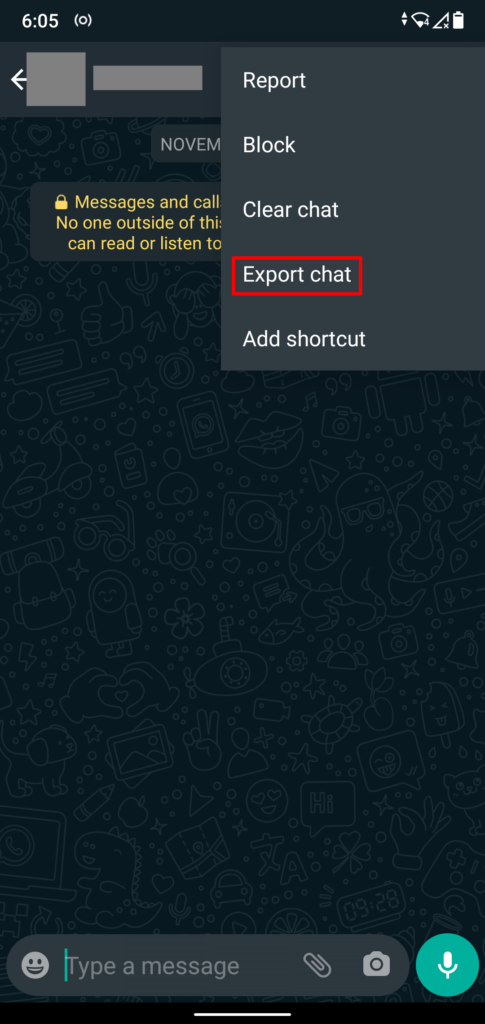
2) Danach erscheint ein Freigabebildschirm, auf dem Sie die Telegram-App aus der Liste auswählen müssen. Dies öffnet die Telegram-App auf deinem Gerät.
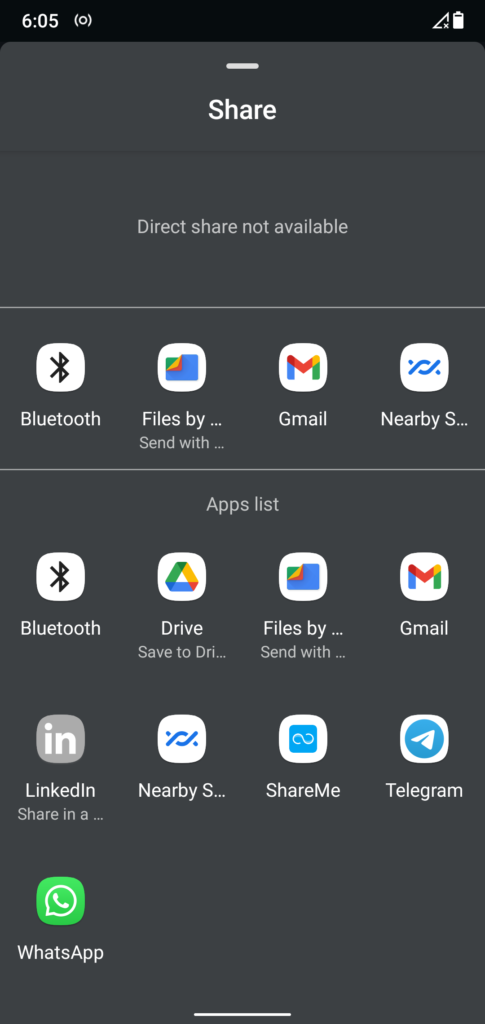
3) Wählen Sie auf Telegram den entsprechenden Kontakt aus, dessen Chats Sie importieren möchten. Sie können auch über die obere Suchleiste nach Ihren Kontakten suchen.
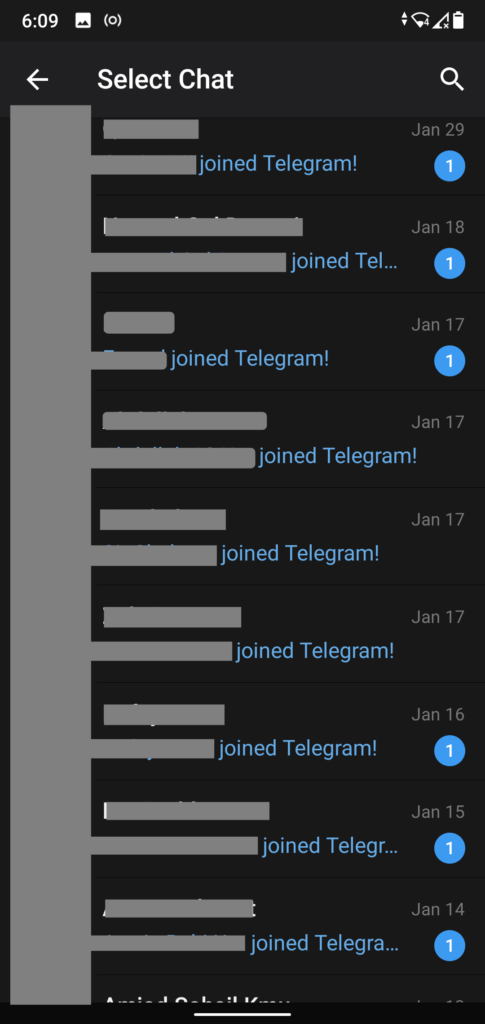
4) Sobald Sie die Kontakte ausgewählt haben, erscheint ein Popup. Drücken Sie einfach auf Importieren und der Vorgang beginnt.
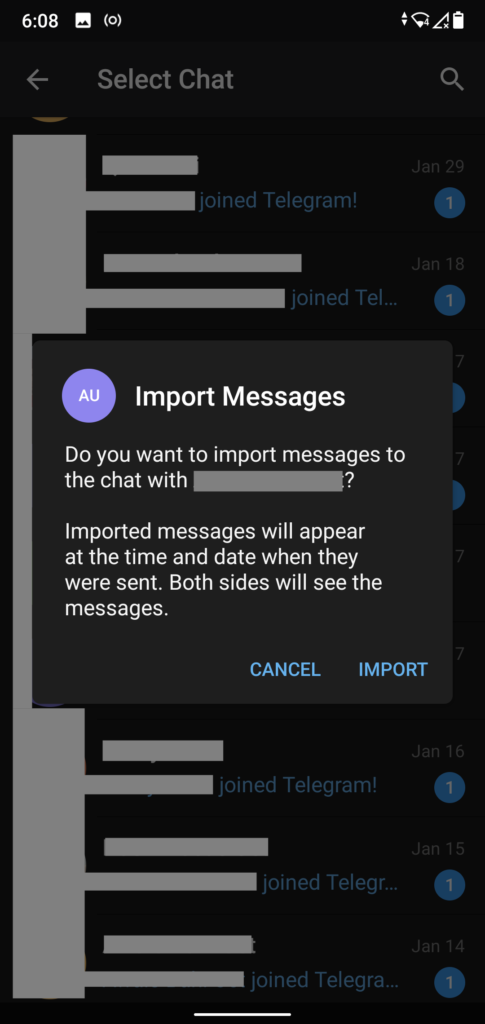
Sie können den Importvorgang anhand des Fortschrittsbalkens verfolgen.
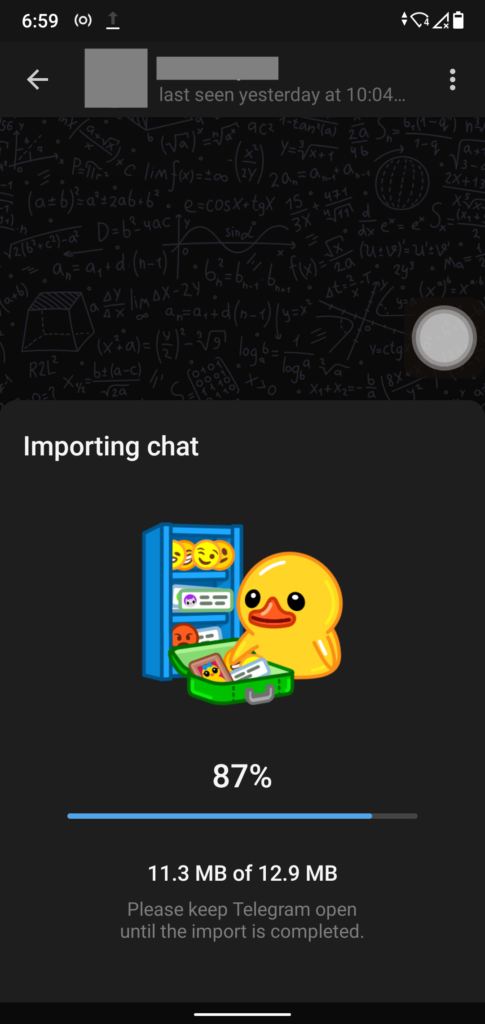
Sobald der Import abgeschlossen ist, sehen Sie Ihre WhatsApp-Chats in Telegram. Herzliche Glückwünsche! Sie haben nun erfolgreich einen einzelnen WhatsApp-Chat verschoben.
Sehen wir uns nun an, wie Sie WhatsApp-Gruppenchats zu Telegram verschieben .
2) Verschieben Sie WhatsApp-Gruppenchats zu Telegram
Der Vorgang zum Übertragen von WhatsApp-Gruppenchats zu Telegram ähnelt dem Exportieren einzelner Chats, weist jedoch einige Unterschiede auf. Werfen wir einen Blick.
1) Öffnen Sie den gewünschten WhatsApp-Gruppenchat, drücken Sie oben rechts auf das Symbol mit den drei Punkten, wählen Sie Mehr und klicken Sie dann auf Chat exportieren . Bestätigen Sie als Nächstes, ob Sie die Mediendateien wie beim Exportieren einzelner Chats einschließen möchten.
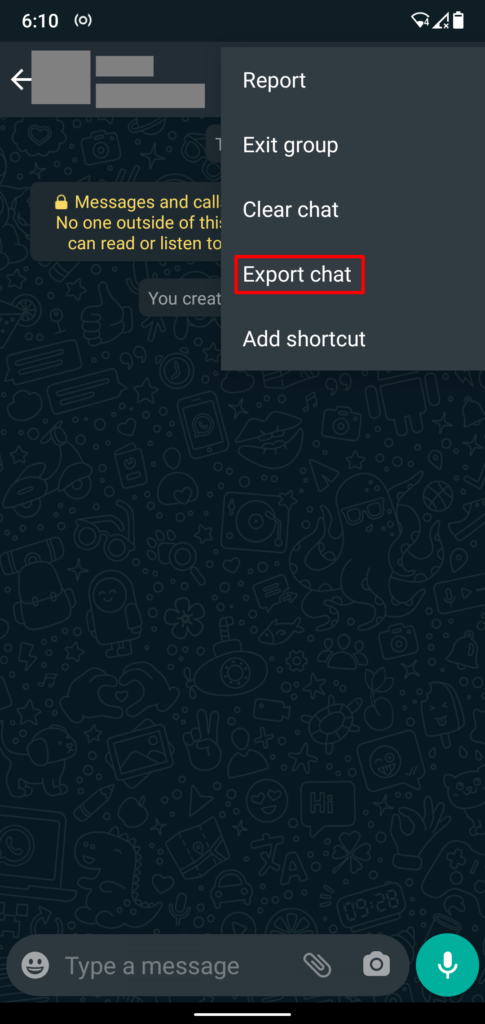
2) Wählen Sie auf dem Freigabebildschirm die Telegram-App aus der Liste aus, und Sie gelangen zur Telegram-App.
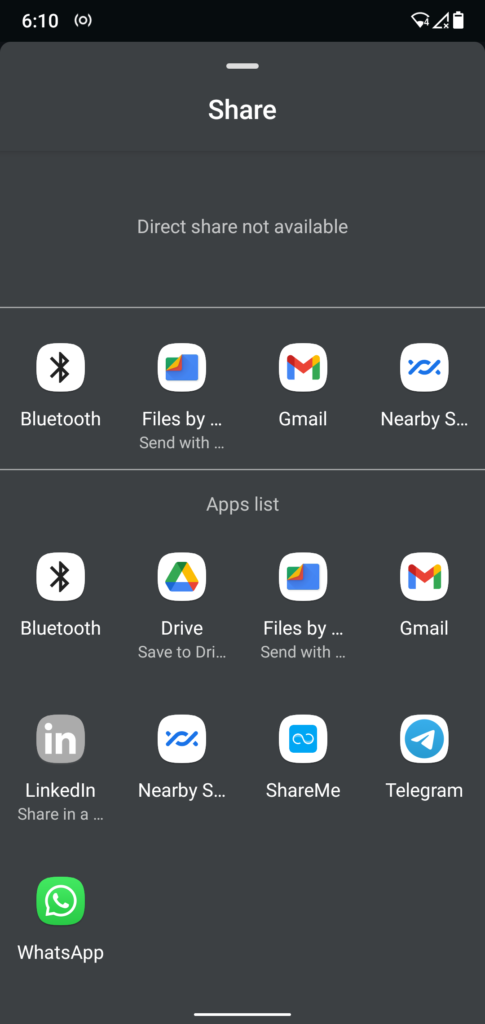
3) Wählen Sie auf Telegram die gewünschte Gruppe aus, in die Sie den Chat importieren möchten. Alternativ können Sie hier auch eine neue Gruppe erstellen.
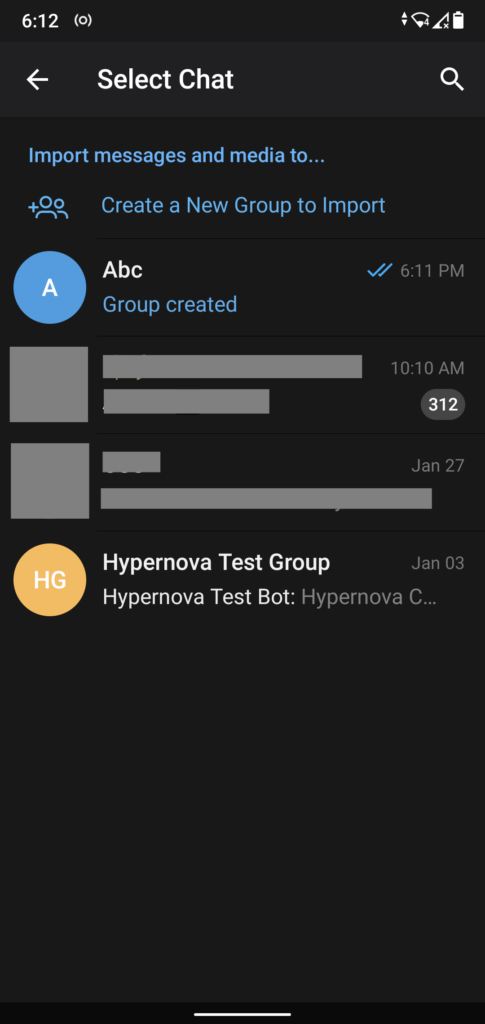
4) Danach erscheint ein Popup. Drücken Sie einfach auf Importieren und der Vorgang wird automatisch gestartet. Je nach Größe des Chats kann es einige Zeit dauern, bis der gesamte Chat importiert ist. Seien Sie also geduldig. Sie können den Fortschritt über einen Fortschrittsbalken verfolgen
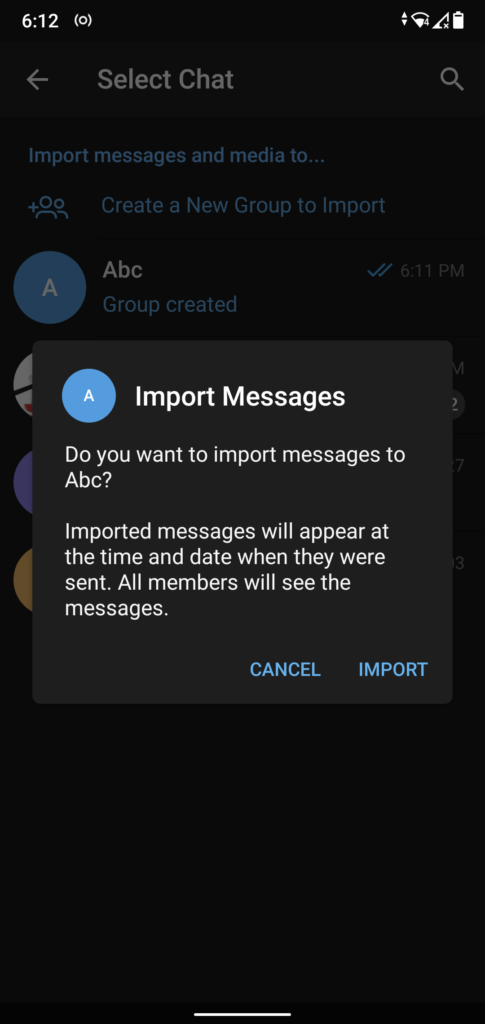
Gehen Sie nach Abschluss des Imports zu der von Ihnen ausgewählten Telegrammgruppe und Sie sehen alle Ihre WhatsApp-Chats.
Los geht's! Sie haben jetzt gelernt, wie Sie sowohl Ihre individuellen als auch Ihre Gruppen-WhatsApp-Chats zu Telegram verschieben können.
Bonus: Integrieren Sie Telegram in Ihre WordPress-Website
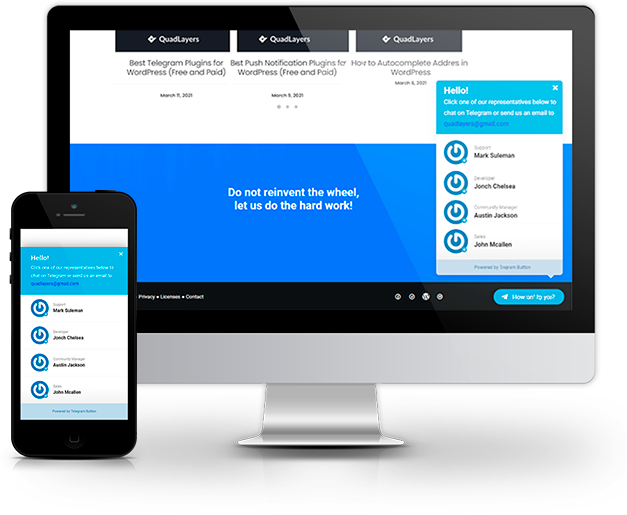 Wenn Sie ein Geschäftsinhaber sind und Ihr Kundenerlebnis verbessern möchten, wird Ihnen dieser Tipp sehr zugute kommen. Da Sie bereits gelernt haben, wie Sie Ihre WhatsApp-Chats nach Telegram exportieren, sollten Sie auch die Integration von Telegram in Ihre WordPress-Website in Betracht ziehen.
Wenn Sie ein Geschäftsinhaber sind und Ihr Kundenerlebnis verbessern möchten, wird Ihnen dieser Tipp sehr zugute kommen. Da Sie bereits gelernt haben, wie Sie Ihre WhatsApp-Chats nach Telegram exportieren, sollten Sie auch die Integration von Telegram in Ihre WordPress-Website in Betracht ziehen.
Die einfachste Lösung, um Telegram in Ihre Website zu integrieren, ist die Verwendung eines Plugins. Für diese Demo verwenden wir das Telegramm-Chat -Plugin. Dieses kostenlose Tool fügt Ihrer Website eine Live-Telegramm-Schaltfläche hinzu, die es Ihren Besuchern ermöglicht, über Telegramm zu interagieren und Sie zu kontaktieren.
Laden Sie zunächst das QuadLayers Telegram Chat-Plugin herunter und installieren Sie es entweder über Ihr WordPress-Admin-Dashboard oder das WordPress-Repository. Alternativ können Sie auch diesem Link folgen .
Gehen Sie nach der Aktivierung zu den Plugin-Einstellungen im Admin-Dashboard und konfigurieren Sie das Plugin gemäß Ihren Anforderungen. Das Plugin ist hochgradig anpassbar und ermöglicht es Ihnen, das Erscheinungsbild der Chatbox an das Erscheinungsbild der gesamten Website anzupassen. Darüber hinaus können Sie mehrere Teammitglieder hinzufügen, eine Willkommensnachricht festlegen, einen Schaltflächentext hinzufügen und viele andere Dinge anpassen.
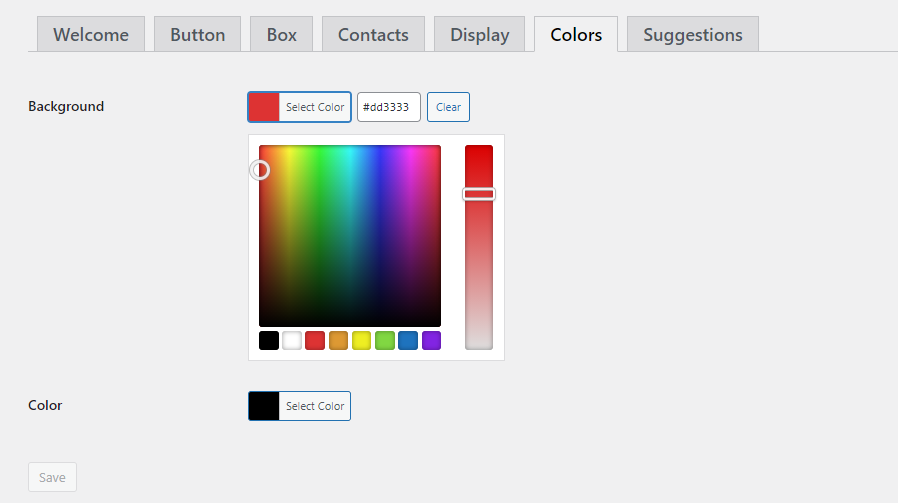
Was die Gesamtfunktionen betrifft, so sind einige hervorhebende Funktionen des Plugins WPML-Kompatibilität und DSGVO-Konformität. Sie können auch auf bestimmte Seiten abzielen, indem Sie zulassen, dass die Schaltfläche nur auf diesen Seiten angezeigt wird. Darüber hinaus können Sie die Schaltfläche nur während der Arbeitszeiten Ihres Teams sichtbar machen.
Fazit
Alles in allem sind die Änderungen der Datenschutzrichtlinie von WhatsApp bei den Benutzern nicht gut angekommen. Telegram machte das Beste aus der Situation und wurde schnell zum bevorzugten Messaging-Dienst von mehr als 500 Millionen Nutzern. Die Leute scheinen es wegen seiner strengen Datenschutzgrundsätze zu lieben und gleichzeitig ein funktionsreiches Erlebnis zu bieten. Die aktuellen Trends beweisen auch, dass Benutzer ihre Privatsphäre ernst nehmen und bereit sind, Dienste zu verlassen, die dies nicht respektieren.
In diesem Artikel haben wir Folgendes gelernt:
- Die neue Datenschutzerklärung von WhatsApp
- Welche Daten WhatsApp mit Facebook teilen wird und welche Auswirkungen dies auf die Nutzer hat
- Warum Nutzer in großer Zahl zu Telegram wechseln
- Funktionsvergleich zwischen Telegram und WhatsApp
- So verschieben Sie Einzel- und Gruppenchats von WhatsApp zusammen mit Mediendateien zu Telegram
- So integrieren Sie Telegram mit WordPress mithilfe des Telegram Chat-Plugins
Wenn Sie WhatsApp immer noch als Hauptnachrichtendienst verwenden, werfen Sie einen Blick auf die folgenden Anleitungen:
- So fügen Sie Ihrer Website einen WhatsApp-Chat hinzu
- Gründe, warum WhatsApp Ihre Nummer möglicherweise gesperrt hat
Hast du dich entschieden, zu Telegram zu wechseln? Möchten Sie auch Ihre WhatsApp-Chats nach Telegram exportieren? Probieren Sie die im Artikel beschriebenen Methoden aus und teilen Sie uns Ihre Erfahrungen im Kommentarbereich unten mit!
